Bir Sürücünün Birim Etiketi veya Seri Numarası Nasıl Bulunur?
NS ses etiketi bir sürmek genellikle önemli bir bilgi parçası değildir, ancak belirli işlemleri yürütürken olabilir komutlar itibaren Komut istemi.
Örneğin, biçim komutu biçimlendirdiğiniz sürücünün birim etiketini, sahip olduğunu varsayarak girmenizi gerektirir. convert komutu da aynı şeyi yapar. Birim etiketini bilmiyorsanız, görevi tamamlayamazsınız.
NS birim seri numarası daha az önemlidir ancak bazı özel durumlarda değerli bir bilgi parçası olabilir.
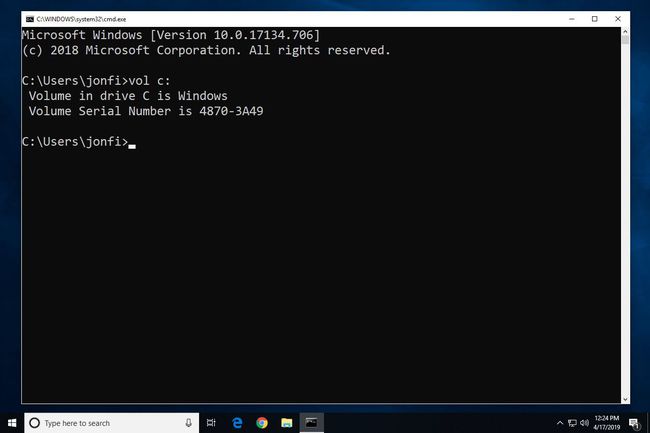
Komut İsteminden birim etiketini veya birim seri numarasını bulmak için bu hızlı ve kolay adımları izleyin.
Aşağıda açıklanan adımlar aşağıdakiler için geçerlidir: Windows 10 vasıtasıyla Windows XP.
Komut İsteminden Bir Sürücünün Birim Etiketi veya Seri Numarası Nasıl Bulunur?
-
Komut İstemini Aç.
Windows 10 ve Windows 8'de, Başlat düğmesine sağ tıklayarak Komut İstemi'ni bulabilirsiniz. Windows'un eski sürümlerinde, Başlat menüsünde şunu arayın: cmd veya içinde Komut İstemi'ni bulun. Aksesuarlar Başlat menüsünün klasörü.
Normal bir Komut İstemi iyidir; yapmana gerek yok yükseltilmiş bir tane aç.
Windows'a erişilemiyorsa, Komut İstemi'ne şuradan da erişilebilir: Güvenli mod Windows'un tüm sürümlerinde, Gelişmiş Başlangıç Seçenekleri Windows 10 ve Windows 8'de ve Sistem kurtarma ayarları Windows 7 ve Windows Vista'da.
-
Komut isteminde şunu yürütün: ses komutu aşağıda gösterildiği gibi ve ardından düğmesine basın. Girmek:
cilt c:
Değiştirmek C birim etiketini veya seri numarasını bulmak istediğiniz sürücüye. Örneğin, E sürücüsü için bu bilgiyi bulmak istiyorsanız, şunu yazın: cilt: Bunun yerine.
-
İstemin hemen altında, aşağıdakine benzer iki satır görmelisiniz:
C sürücüsündeki birim Windows'tur.
Seri Numarası C1F3-A79E'dir.
Gördüğünüz gibi, birim etiketi C sürücüsü NS pencereler ve birim seri numarası C1F3-A79E.
bunun yerine görürsen C sürücüsündeki birimin etiketi yok o zaman tam olarak bu demektir. Birim etiketleri isteğe bağlıdır ve sürücünüzde bir tane yoktur.
Artık birim etiketini veya birim seri numarasını bulduğunuza göre, işiniz bittiğinde Komut İstemi'ni kapatabilir veya ek komutları yürütmeye devam edebilirsiniz.
Cilt Etiketini veya Seri Numarasını Bulmanın Diğer Yolları
Bu bilgiyi bulmanın en hızlı yolu Komut İstemi'ni kullanmaktır ancak başka yöntemler de vardır.
Bir yol, sürücünün özelliklerini Windows içinden kullanmaktır. Yürüt KAZAN+E sabit sürücülerin listesini açmak için klavye kısayolu (Windows 10 kullanıyorsanız ayrıca bu bilgisayar soldan).
Her sürücünün yanında ilgili birim etiketi bulunur. Birini sağ tıklayın (veya dokunup basılı tutun) ve Özellikler orada da görmek ve sürücünün birim etiketini değiştirmek için.
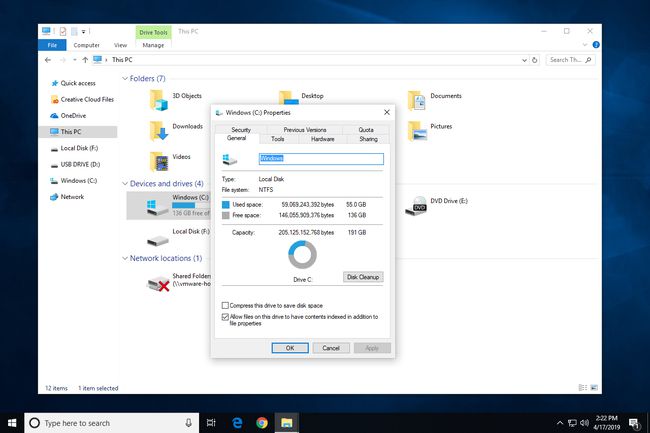
Bir diğeri, bir ücretsiz sistem bilgi aracı bedava gibi özel programı. Bu programla, özellikle, Depolamak bölümüne gidin ve bilgi almak istediğiniz sabit sürücüyü seçin. Her sürücü için hem seri numarası hem de belirli birim seri numaraları gösterilir.
